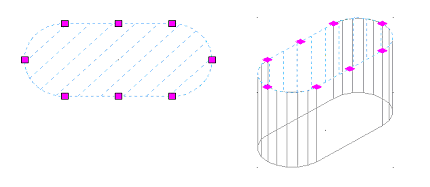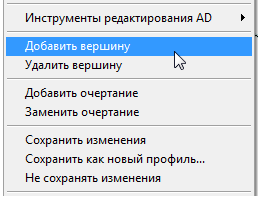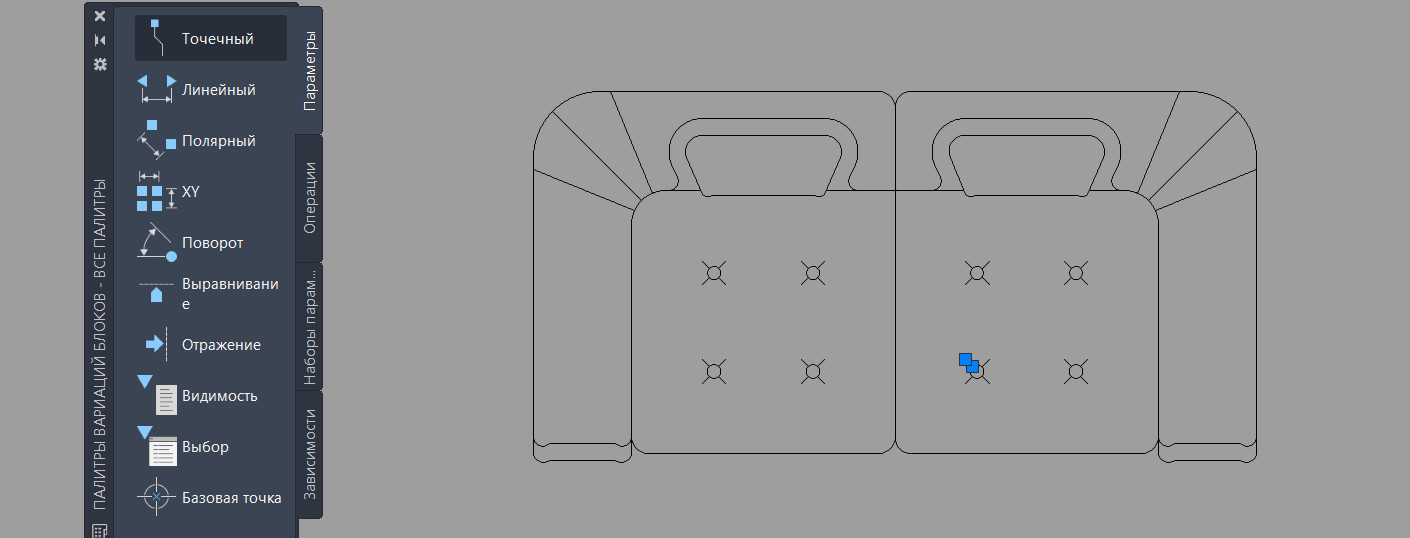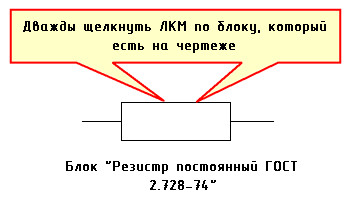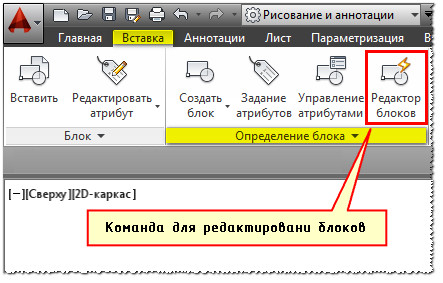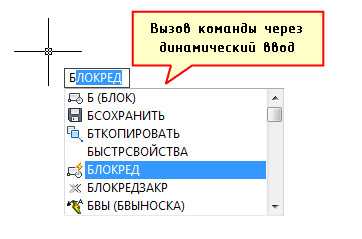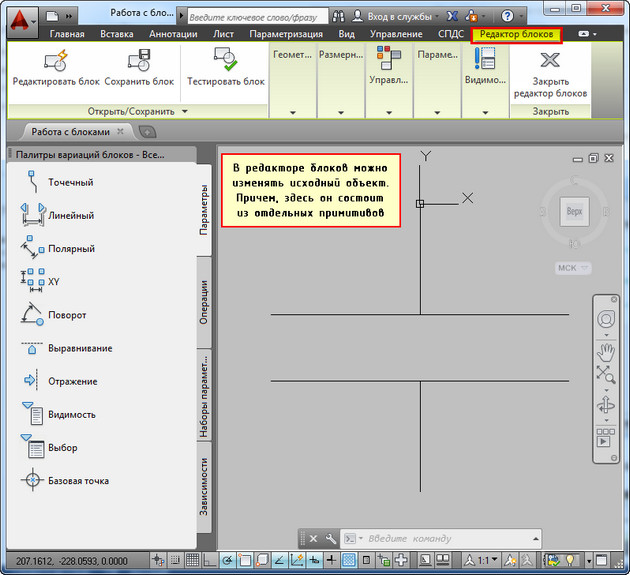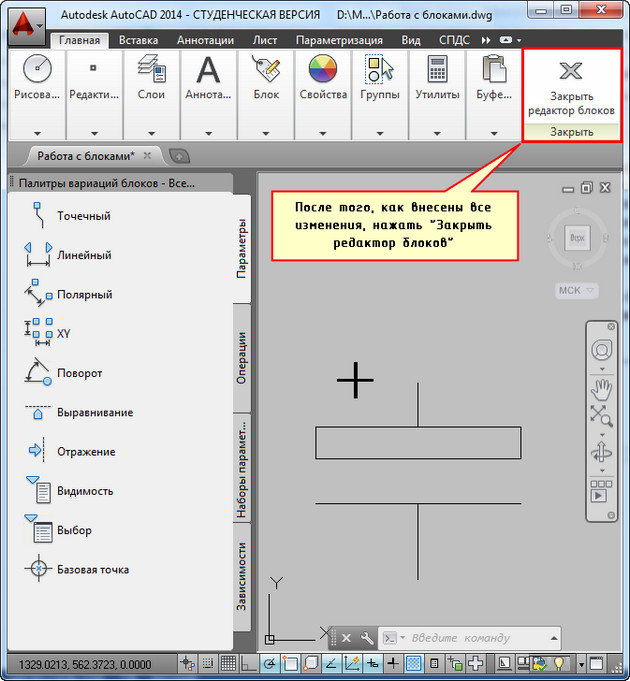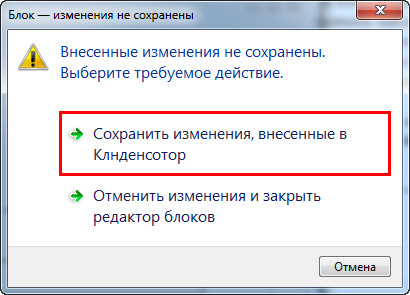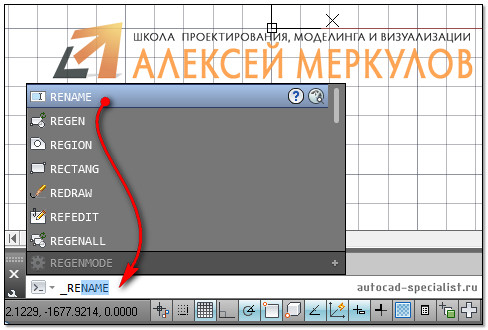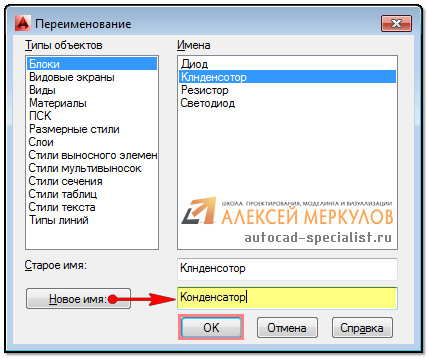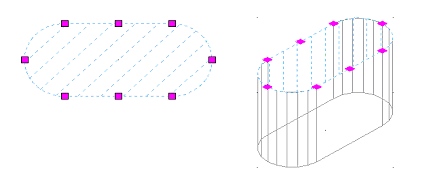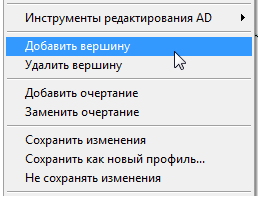Контекстное редактирование блока в автокаде что это
AutoCAD Architecture
Редактирование по месту представляет собой особый режим редактирования, при котором компоненты объекта на основе полилиний или профилей могут редактироваться прямо на экране при ограничении других возможностей редактирования на чертеже. Например, в режиме редактирования по месту можно изменить торец стены, но нельзя сохранить и закрыть чертеж. После выхода из режима контекстного редактирования предоставляется выбор: отказаться от изменений, заменить существующее определение компонента или сохранить изменения в качестве нового определения.
В режиме контекстного редактирования вокруг редактируемого объекта или компонента прорисовывается временный профиль.
Профиль выдавленного формообразующего элемента в режиме контекстного редактирования
Режим контекстного редактирования характеризуется следующими изменениями интерфейса пользователя:
Вкладка «Редактировать по месту» для торцов стен
Иногда в одном сеансе создается несколько объектов контекстного редактирования. Такая ситуация возникает в случае, если стены имеют несколько профильных компонентов или модификаторов, или если перекрытия и скаты крыш содержат как бордюрные рейки, так и профиль карниза. Во время сеанса можно внести изменения во все эти объекты. При выходе из режима контекстного редактирования все изменения либо сохраняются, либо удаляются.
Редактирование блоков в Автокаде
Знать, как в AutoCAD создать блок, мало. Очень часто возникает необходимость внести изменения в блок, при этом не разрушая его целостность. Способов сделать это существует несколько.
Несколько способов, как редактировать блок в Автокаде:
1-й способ (самый быстрый): если блок присутствует на чертеже, то нужно щелкнуть по нему дважды ЛКМ.
Рис. 1. Один из способов вызова редактора блоков в AutoCAD.
2-й способ – воспользоваться командой «Редактор блоков», которая находится на вкладке «Вставка» → панель «Определение блока» (см. рис. 2).
Рис. 2. Команда AutoCAD «Редактор блоков».
Рис. 3. Вызов Редактора блоков через динамический ввод.
Какой бы способ вы ни выбрали, результат будет один и тот же: откроется диалоговое окно, в котором необходимо выбрать блок для изменения. При этом предварительный просмотр помогает осуществить выбор быстрее (см. рис. 4).
Рис. 4. Диалоговое окно «Редактирование определения блока».
После этого откроется редактор блоков Автокад.
Редактор блоков в Автокаде
В AutoCAD редактор блоков – это дополнительная вкладка, которая появляется на ленте. Она предназначена непосредственно для изменения геометрии ранее созданного блока, присвоения ему параметров и операций, определяющих свойства и функции динамического изменения.
Рис. 5. Редактор блоков AutoCAD.
В редакторе блоков можно применять как команды рисования, так и редактирования. К примеру, команда «Масштаб» позволит изменить размер нашего объекта. Но для большей наглядности давайте добавим некоторые элементы к этому блоку, тем самым преобразуем конденсатор постоянной емкости в конденсатор электролитический поляризованный (ГОСТ 2.728-74). Для этого перейдем на вкладку «Главная» и воспользуемся стандартными примитивами.
Когда все изменения внесены, следует закрыть редактор блоков, как показано на рис. 6.
Рис. 6. Команда «Закрыть редактор блоков» AutoCAD.
Появится диалоговое окно, в котором следует подтвердить внесенные изменения.
Рис. 7. Сохранение внесенных изменений в блок AutoCAD.
Как видите, в названии блока допущена ошибка. Самое время рассмотреть, как переименовать блок AutoCAD.
Как переименовать в Автокаде блок?
Имя блока не только должно быть уникальным, но и отображать суть создаваемого элемента чертежа. Если вы хотите работать быстро и извлекать максимальную пользу из AutoCAD, то возьмите это на заметку.
Если вы изначально будете создавать блоки с нечитабельными именами (к примеру, «123»), то в дальнейшем будут возникать определенные сложности. Ведь количество блоков постоянно увеличивается, и в результате просто возникнет путаница.
Чтобы изменить имя блока в Автокаде, нужно в командной строке прописать «_rename».
Рис. 8. Диалоговое окно «Переименование».
Откроется диалоговое окно для переименования объектов AutoCAD (см. рис. 9). Так как нас интересует такой тип объектов, как блок, то в левой стороне выбираем соответствующий раздел.
При этом справа отобразятся все блоки, которые присутствуют на чертеже. Выделим нужный элемент и укажем новое имя для него (см. рис. 9). Для сохранения настроек нужно нажать Ок.
Рис. 9. Изменение имени объектов AutoCAD.
Таким образом мы рассмотрели основные принципы редактирования блоков в Автокаде. Ознакомились с Редактором блоков, а также узнали, как переименовывать объекты.
AutoCAD Architecture
Редактирование по месту представляет собой особый режим редактирования, при котором компоненты объекта на основе полилиний или профилей могут редактироваться прямо на экране при ограничении других возможностей редактирования на чертеже. Например, в режиме редактирования по месту можно изменить торец стены, но нельзя сохранить и закрыть чертеж. После выхода из режима контекстного редактирования предоставляется выбор: отказаться от изменений, заменить существующее определение компонента или сохранить изменения в качестве нового определения.
В режиме контекстного редактирования вокруг редактируемого объекта или компонента прорисовывается временный профиль.
Профиль выдавленного формообразующего элемента в режиме контекстного редактирования
Режим контекстного редактирования характеризуется следующими изменениями интерфейса пользователя:
Вкладка «Редактировать по месту» для торцов стен
Иногда в одном сеансе создается несколько объектов контекстного редактирования. Такая ситуация возникает в случае, если стены имеют несколько профильных компонентов или модификаторов, или если перекрытия и скаты крыш содержат как бордюрные рейки, так и профиль карниза. Во время сеанса можно внести изменения во все эти объекты. При выходе из режима контекстного редактирования все изменения либо сохраняются, либо удаляются.
AutoCAD Mechanical
Не удалось извлечь оглавление
Контекстное редактирование компонентов и папок внешних ссылок
Поддерживается контекстное редактирование для видов и папок компонентов внешних ссылок.
Изменения вносятся во все файлы чертежей, содержащие экземпляры компонента внешней ссылки или папки структуры. Хотя это удобная функция, она сопряжена с риском случайного изменения компонента или папки внешней ссылки, и тогда ошибочное исправление распространяется на все файлы чертежей, содержащие экземпляры компонента или папки. Чтобы уменьшить риск, необходимо выполнить одно из следующих действий перед редактированием вида компонента или папки внешней ссылки.
Если отключить блокировку ссылок, то геометрию из видов компонентов и папок, являющихся объектами внешних ссылок, можно редактировать с помощью ручек. При изменении геометрии внешней ссылки AutoCAD Mechanical «блокирует» исходный чертеж. Поэтому при контекстном редактировании компонента внешней ссылки одним пользователем другие пользователи не могут изменить его исходный файл. В обозревателе Mechanical виды и папки компонентов из заблокированного исходного файла отмечены красным значком блокировки (
При активации вида или папки компонента внешней ссылки AutoCAD Mechanical блокирует исходный файл ссылки.
Заблокированные исходные файлы остаются заблокированными до тех пор, пока не будут сняты все блокировки или пока не будет закрыт текущий чертеж.
Создание блоков в Автокаде. Видеоурок
Создание блока в Автокаде можно разделить по сложности на три типа: создание обычного блока, блока имеющего атрибуты и динамические блоки.
Как создать блок каждого из типов, будет разобрано в отдельной статье на примере создания блока рамки чертежа для Автокада по ГОСТу. Думаю так, на коротких уроках, посвященных конкретным задачам, будет наглядней и легче освоить работу с блоками.
Примечание. Предпочтительней использование именно такого способа вставить рамки для чертежей в Автокаде, а не использовать СПДС модуль, по причине не корректного открытия чертежей в AutoCAD без установленного СПДС модуля у других пользователей.
В этой статье разберемся с тем как : создать блок, вставить, разбить блок, редактировать и переименовать, а остальное когда будет настроение.
Как создать блок в Автокаде
И так приступим к созданию простого блока рамки чертежа:
1. Для начала скачайте файл с подготовленными рамками и штампами, кликнув здесь.
2. Откройте чертеж с рамкой и запустите команду создания блока нажатием соответствующей кнопки или выберите в верхнем меню Рисование → Блок → Создать…
Или введите в командную строку БЛОК (_BLOCK).
3. В появившемся окне «Определение блока» последовательно укажите имя блока (Рамка), точку вставки (левый нижний угол) и объекты (штампы и рамку для чертежа).
Завершите создание блока нажатием кнопки ОК. В общем и все, с опциями думаю разберетесь сами.
Как вставить бок в Автокаде
Блок мы создали и сохранили, теперь давайте немного поговорим о его вставке. Для того чтоб вставить наш блок (Рамка) в чертеж проделайте следующее:
1. Запустите команду кликом кнопки, из верхнего меню Вставка → Блок… или введя в командную сроку ВСТАВИТЬ (__INSERT).
2. Выбери блок Рамка в поле «Имя:» и нажмите ОК оставив все настройки по умолчанию.
3. Укажите точку вставки рамки на экране чертежа.
Как переименовать блок в Автокаде
Как переименовать блок в Автокаде, с ходу и не найдешь, главное знать где искать. А все просто, в верхнем меню Формат → Переименовать… или введя команду ПЕРЕИМЕНОВАТЬ (_RENAME) вызовите окно «Переименование».
И давайте сменим имя блока с «Рамка» на «Рамка А3».
Как видите в этом окне по мимо имени блока можно переименовать много еще чего.
Как редактировать блок в Автокаде
Редактирование блока в Автокаде происходит в специальном окне, перейти в которое можно по двойному клику на блоке, выбрав в верхнем меню Сервис → Редактор блоков или из контекстного меню по клику правой кнопки мыши после выделения блока.
Можно так же запустить команду введя БЛОКРЕД (_BEDIT), после чего необходимо указать имя блока для редактирования.
Здесь вы сможете изменить геометрию, сменить цвет и типы линий, и много много еще чего интересного, о чем пойдет речь в следующих уроках по созданию блоков в Автокаде.
Как в Автокаде разбить блок
Далее укажите блоки которые требуется разбить, завершив выбор нажатием Enter.
Полезно. Что такое атрибуты блока и как их создать читайте здесь.
Что такое динамический блок и как его таким сделать написано тут.
Как сделать блок в Автокаде. Видеоурок
Видео посвящено тому, как сделать блок в Автокаде. Как добавить надписи в штамп с помощью атрибутов, и сделать его размеры динамическими узнаете из других уроков.